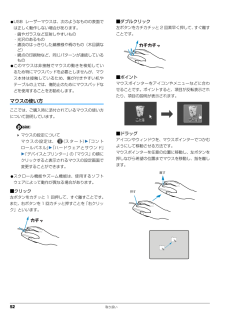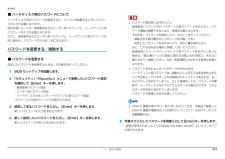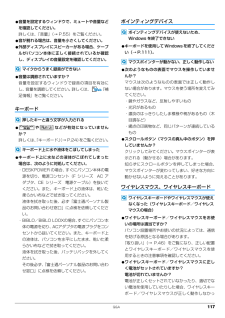Q&A
取扱説明書・マニュアル (文書検索対応分のみ)
"印刷"1 件の検索結果
"印刷"10 - 20 件目を表示
全般
質問者が納得今お使いのプリンタのドライバは最新でしょうか?それとも付属CDやPCからのインストールしたものでしょうか。一度最新ドライバに更新されてはいかがでしょう??下記アドレスになります。http://www.epson.jp/dl_soft/list/1833.htmまた、通信エラーに関しては、プリンタ本体の故障は考えにくいです。単体で印刷が可能である場合や、あるソフトで起こる現象の場合はそのソフトやPC側の問題となります。通信がきれやすい場合は、PCを再起動やUSBの挿しなおしで直る事がありますが、一時的な解消に...
5491日前view108
B6FJ-3561-01T4988618665070このマニュアルはリサイクルに配慮して印刷されています。 不要になった際は、回収・ リサイクルにお出しください。 取扱説明書 B6FJ-3561-012010年 春モデル セットアップ各部名称と働きQ&AFMV-BIBLO NF/G70, NF/G70N, NF/G60T, NF/G60NT, NF/G50, NF/G50N, NF/G40, NF/G40Nサポートのご案内取り扱い取 扱説明書 FMV-BIBLONF/G70, NF/G70N, NF/G60TNF/G60NT, NF/G50, NF/G50NNF/G40, NF/G40N1. 各部の名称と働き 2.セッ トアップ前の準備をする 3.セッ トアップする 4.取り扱い 5.バックアップ 6.ご購入時の状態に戻す 7. Q&A 8.サポートのご案内 9.廃棄・リサイクル 10. 安心してお使い いただく た めに 11 . 仕様一覧 12 . 付 録
B6FJ-3561-01T4988618665070このマニュアルはリサイクルに配慮して印刷されています。 不要になった際は、回収・ リサイクルにお出しください。 取扱説明書 B6FJ-3561-012010年 春モデル セットアップ各部名称と働きQ&AFMV-BIBLO NF/G70, NF/G70N, NF/G60T, NF/G60NT, NF/G50, NF/G50N, NF/G40, NF/G40Nサポートのご案内取り扱い取 扱説明書 FMV-BIBLONF/G70, NF/G70N, NF/G60TNF/G60NT, NF/G50, NF/G50NNF/G40, NF/G40N1. 各部の名称と働き 2.セッ トアップ前の準備をする 3.セッ トアップする 4.取り扱い 5.バックアップ 6.ご購入時の状態に戻す 7. Q&A 8.サポートのご案内 9.廃棄・リサイクル 10. 安心してお使い いただく た めに 11 . 仕様一覧 12 . 付 録
取り扱い 77周辺機器の取り扱いここでは、周辺機器をお使いになる場合に知っておいていただきたいことについて説明します。警告周辺機器とはUSB マウス、プリンター、デジタルカメラ、USB メモリ、携帯オーディオプレイヤーなどの装置のことです。パソコンの各種コネクタに接続したり、パソコン本体内部に取り付けたりすることができます。周辺機器を取り付けるとメモリを取り付けてパソコンの処理能力を上げたり、プリンターを接続して印刷したりなど、パソコンでできることがさらに広がります。また、デジタルカメラで撮影した画像をパソコンに取り込んで、E メールに添付したりできます。周辺機器取り扱い上の注意周辺機器を接続するときは、次のことに注意してください。●周辺機器によっては設定作業が必要です周辺機器のなかには、接続した後にドライバーのインストールなどの設定作業が必要なものがあります。●周辺機器の接続周辺機器の接続は、取り付ける周辺機器のマニュアルをよくご覧になり、正しく行ってください。誤った接続状態で使用すると、パソコンや周辺機器が故障する原因となります。●専用ケーブル周辺機器とパソコンを接続するために使います。周辺機器のマニュ...
取り扱い 77周辺機器の取り扱いここでは、周辺機器をお使いになる場合に知っておいていただきたいことについて説明します。警告周辺機器とはUSB マウス、プリンター、デジタルカメラ、USB メモリ、携帯オーディオプレイヤーなどの装置のことです。パソコンの各種コネクタに接続したり、パソコン本体内部に取り付けたりすることができます。周辺機器を取り付けるとメモリを取り付けてパソコンの処理能力を上げたり、プリンターを接続して印刷したりなど、パソコンでできることがさらに広がります。また、デジタルカメラで撮影した画像をパソコンに取り込んで、E メールに添付したりできます。周辺機器取り扱い上の注意周辺機器を接続するときは、次のことに注意してください。●周辺機器によっては設定作業が必要です周辺機器のなかには、接続した後にドライバーのインストールなどの設定作業が必要なものがあります。●周辺機器の接続周辺機器の接続は、取り付ける周辺機器のマニュアルをよくご覧になり、正しく行ってください。誤った接続状態で使用すると、パソコンや周辺機器が故障する原因となります。●専用ケーブル周辺機器とパソコンを接続するために使います。周辺機器のマニュ...
52 取り扱い●USB レーザーマウスは、次のようなものの表面では正しく動作しない場合があります。・鏡やガラスなど反射しやすいもの・光沢のあるもの・濃淡のはっきりした縞模様や柄のもの(木目調など)・網点の印刷物など、同じパターンが連続しているもの●このマウスは非接触でマウスの動きを検知しているため特にマウスパッドを必要としませんが、マウス本体は接触しているため、傷が付きやすい机やテーブルの上では、傷防止のためにマウスパッドなどを使用することをお勧めします。マウスの使い方ここでは、ご購入時に添付されているマウスの使い方について説明しています。 マウスの設定についてマウスの設定は、 (スタート)「コントロールパネル」「ハードウェアとサウンド」「デバイスとプリンター」の「マウス」の順にクリックすると表示されるマウスの設定画面で変更することができます。●スクロール機能やズーム機能は、使用するソフトウェアによって動作が異なる場合があります。■クリック左ボタンをカチッと 1 回押して、すぐ離すことです。また、右ボタンを 1 回カチッと押すことを「右クリック」といいます。■ダブルクリック左ボタンをカチカチッと 2 回素早...
52 取り扱い●USB レーザーマウスは、次のようなものの表面では正しく動作しない場合があります。・鏡やガラスなど反射しやすいもの・光沢のあるもの・濃淡のはっきりした縞模様や柄のもの(木目調など)・網点の印刷物など、同じパターンが連続しているもの●このマウスは非接触でマウスの動きを検知しているため特にマウスパッドを必要としませんが、マウス本体は接触しているため、傷が付きやすい机やテーブルの上では、傷防止のためにマウスパッドなどを使用することをお勧めします。マウスの使い方ここでは、ご購入時に添付されているマウスの使い方について説明しています。 マウスの設定についてマウスの設定は、 (スタート)「コントロールパネル」「ハードウェアとサウンド」「デバイスとプリンター」の「マウス」の順にクリックすると表示されるマウスの設定画面で変更することができます。●スクロール機能やズーム機能は、使用するソフトウェアによって動作が異なる場合があります。■クリック左ボタンをカチッと 1 回押して、すぐ離すことです。また、右ボタンを 1 回カチッと押すことを「右クリック」といいます。■ダブルクリック左ボタンをカチカチッと 2 回素早...
11. BIOS の設定 111補足情報■ ハードディスク用のパスワードについてハードディスク用のパスワードを設定すると、パソコンを起動するときにパスワードの入力が必要になります。設定状態によっては、管理者用またはユーザー用パスワードと、ハードディスク用パスワードの入力が必要になります。ただし、管理者用またはユーザー用パスワードと、ハードディスク用パスワードが同じ場合は、パスワードの入力は 1 回になります。パスワードを変更する/削除する■ パスワードを変更する設定したパスワードを変更するときは、次の操作を行ってください。1BIOS セットアップを起動します。2「セキュリティ」( 「Security」 )メニューで変更したいパスワード設定を選択して【Enter】キーを押します。・管理者用パスワード設定・ユーザー用パスワード設定・ハードディスクセキュリティ→ドライブ 0 用パスワード設定パスワード入力用のウィンドウが表示されます。3設定してあるパスワードを入力し、【Enter】キーを押します。新しいパスワードの入力を求められます。4新しく設定したいパスワードを入力し、【Enter】キーを押します。新しいパスワー...
Q&A 117●音量を設定するウィンドウで、ミュートや音量などを確認してください。詳しくは、「音量」(→ P.55)をご覧ください。●音が割れる場合は、音量を小さくしてください。●外部ディスプレイにスピーカーがある場合、ケーブルがパソコン本体に正しく接続されているか確認し、ディスプレイの音量設定を確認してください。マイクからうまく録音ができない●音量は調節されていますか ?音量を設定するウィンドウで録音の項目を有効にし、音量を調節してください。詳しくは、 『補足情報』をご覧ください。キーボード押したキーと違う文字が入力される● や などが有効になっていませんか?詳しくは、「キーボード」(→ P.24)をご覧ください。キーボード上に水や液体をこぼしてしまった●キーボード上に水などの液体がこぼれてしまった場合は、次のように対処してください。・DESKPOWER の場合、すぐにパソコン本体の電源を切り、電源コンセント(F シリーズ AC アダプタ、CE シリーズ 電源ケーブル)を抜いてください。また、キーボード上の液体は、乾いた柔らかい布などで拭き取ってください。液体を拭き取った後、必ず「富士通パーソナル製品のお...
Q&A 117●音量を設定するウィンドウで、ミュートや音量などを確認してください。詳しくは、「音量」(→ P.55)をご覧ください。●音が割れる場合は、音量を小さくしてください。●外部ディスプレイにスピーカーがある場合、ケーブルがパソコン本体に正しく接続されているか確認し、ディスプレイの音量設定を確認してください。マイクからうまく録音ができない●音量は調節されていますか ?音量を設定するウィンドウで録音の項目を有効にし、音量を調節してください。詳しくは、 『補足情報』をご覧ください。キーボード押したキーと違う文字が入力される● や などが有効になっていませんか?詳しくは、「キーボード」(→ P.24)をご覧ください。キーボード上に水や液体をこぼしてしまった●キーボード上に水などの液体がこぼれてしまった場合は、次のように対処してください。・DESKPOWER の場合、すぐにパソコン本体の電源を切り、電源コンセント(F シリーズ AC アダプタ、CE シリーズ 電源ケーブル)を抜いてください。また、キーボード上の液体は、乾いた柔らかい布などで拭き取ってください。液体を拭き取った後、必ず「富士通パーソナル製品のお...
11. BIOS の設定 108補足情報BIOS パスワード機能をお使いになるうえでの注意このパソコンの BIOS パスワード機能を使うときは、次の点に注意してください。 パスワード設定時に必ず行うこと管理者用パスワードやハードディスク用パスワードを忘れると、パスワード機能が解除できなくなり、修理が必要となります。そのため、パスワードを設定したら、次のことを行ってください。・解除する手順が書かれたこのページを印刷しておく・設定したパスワードを忘れないよう、書き留めておくまた、これらは安全な場所に保管しておいてください。管理者用パスワードやハードディスク用パスワードを忘れてしまった場合は、「富士通パーソナル製品に関するお問い合わせ窓口」 、またはご購入元までご連絡ください。なお、保証期間にかかわらず修理は有償となります。 パスワードを忘れるとすべてのデータが消えてしまいますハードディスク用パスワードは、盗難などによる不正な使用を防止することを目的としています。これは強固なセキュリティであるため、もしもパスワードを忘れてしまうと、たとえ修理をしても、パスワードの解除やハードディスク内のプログラムやデータの復元がで...
- 1